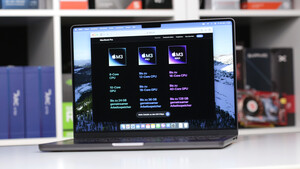Danjo007
Newbie
- Registriert
- Jan. 2014
- Beiträge
- 7
Hallo zusammen  ,
,
ich habe bereits die Home Edition von Windows 8 installiert, muss allerdings aufgrund von Netzwerkeinstellungen die Windows 8 Pro Edition installieren. Das Notebook hat leider kein Laufwerk, habe daher ein externes Laufwerk (Samsung Ultrabook-DVD Brenner SE-218BB/RSSS) am Notebook angeschlossen, indem die InstallationsCD liegt. Das externe Laufwerk wird im normalen Betrieb völlig problemlos erkannt. Das Laufwerk ist nicht im BIOS/UEFI erkennbar. Fast-Boot Option habe ich bereits deaktiviert um ins BIOS zu kommen.
Im Boot-Menü wird das Laufwerk nicht erkannt. Wie kann ich jetzt von dem externen Laufwerk die PRO-Edition booten?
Link zum externen Laufwerk:
http://www.amazon.de/gp/product/B0080K4JAO/ref=oh_details_o06_s00_i00?ie=UTF8&psc=1
Link zum Notebook:
http://www.amazon.de/gp/product/B00DVY1HD6/ref=oh_details_o01_s00_i00?ie=UTF8&psc=1
ich habe bereits die Home Edition von Windows 8 installiert, muss allerdings aufgrund von Netzwerkeinstellungen die Windows 8 Pro Edition installieren. Das Notebook hat leider kein Laufwerk, habe daher ein externes Laufwerk (Samsung Ultrabook-DVD Brenner SE-218BB/RSSS) am Notebook angeschlossen, indem die InstallationsCD liegt. Das externe Laufwerk wird im normalen Betrieb völlig problemlos erkannt. Das Laufwerk ist nicht im BIOS/UEFI erkennbar. Fast-Boot Option habe ich bereits deaktiviert um ins BIOS zu kommen.
Im Boot-Menü wird das Laufwerk nicht erkannt. Wie kann ich jetzt von dem externen Laufwerk die PRO-Edition booten?
Link zum externen Laufwerk:
http://www.amazon.de/gp/product/B0080K4JAO/ref=oh_details_o06_s00_i00?ie=UTF8&psc=1
Link zum Notebook:
http://www.amazon.de/gp/product/B00DVY1HD6/ref=oh_details_o01_s00_i00?ie=UTF8&psc=1